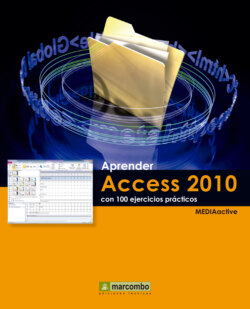Читать книгу Aprender Access 2010 con 100 ejercicios prácticos - MEDIAactive - Страница 26
019Introducir datos en una tabla
ОглавлениеEN LAS TABLAS, LOS DATOS SE INTRODUCEN directamente en la cuadrícula de forma muy sencilla. Aun así, cabe destacar que el objeto más adecuado para llevar a cabo esta acción son los formularios, con los que trabajaremos más adelante.
IMPORTANTE
En esta nueva versión de Access, la vista Hoja de datos contiene además un registro denominado Totales, que se puede insertar al final de la tabla usando e el comando Totales de la pestaña Inicio, y que permite agregar una suma, una cuenta, un promedio, un máximo, un mínimo, etc.
1.En este ejercicio vamos a empezar a introducir los datos necesarios para completar así nuestras tablas. En concreto, empezaremos por la denominada Tabla de grabaciones, la cual se encuentra en primer plano en la vista Diseño. Lo que haremos en primer lugar será eliminar el campo denominado Intérprete, puesto que ya quedará completado con el campo ID Intérprete. Haga clic en la cabecera del campo Intérprete y, en el grupo de herramientas Herramientas, pulse sobre el comando Eliminar filas.
2.El campo seleccionado desaparece de inmediato de la tabla. Para poder empezar a introducir datos, despliegue el comando Ver del grupo de herramientas Vistas de la Cinta de opciones, elija la opción Vista Hoja de datos y, en el cuadro de diálogo que aparece, pulse en Sí para almacenar los cambios realizados.
3.Con la celda del campo que deseamos completar seleccionada, podemos empezar a escribir. Escriba en el primer registro del campo Título el término A las buenas y a las malas y pulse la tecla Tabulador.
La tecla Tabulador permite Isaltar de un registro a otro, Igual que la tecla Retorno.
4.En el campo ID Intérprete, deberá introducir un número que se corresponderá con el identificador del intérprete del álbum en la tabla Intérpretes. En este caso, escriba el valor 1 y, en el campo Categoría, escriba directamente la palabra Pop.
5.En el campo Mejor canción, escriba el título Para nada, pulse la tecla Retorno, introduzca en el campo Año lanzamiento el valor 2009 y marque la casilla de verificación del campo Disponible.
6.Sólo nos queda completar el campo Portada. Recuerde que este campo es del tipo Datos adjuntos, por lo que en la cabecera de la correspondiente columna aparece el símbolo del clip. Como indicamos en su momento, este campo reflejará la imagen de la portada del álbum especificado en cada registro. En este caso, puede utilizar el archivo portada1.bmp, que puede descargar desde nuestra página web y guardar en su equipo. Cuando disponga de ella, haga doble clic sobre el registro correspondiente a este campo.
7.Se abre de este modo el cuadro Datos adjuntos, en el cual debemos seleccionar el material que deseamos incorporar en la base de datos. Pulse sobre el botón Agregar.
8.Los campos de datos adjuntos no sólo pueden incluir imágenes, sino vínculos a otras bases de datos e, incluso, documentos procedentes de otros programas. En este caso, localice en el cuadro Elegir un archivo la imagen portada1.bmp y pulse el botón Abrir.
9.De vuelta al cuadro Datos adjuntos, haga clic en el botón Aceptar.
Cuando una fila de registros empieza a ser completada, como es el caso, en la cabecera de dicha fila aparece un icono en forma de lápiz.
IMPORTANTE
Los datos adjuntos agregados a un registro no se muestran directamente en la vista Hoja de datos. Al realizar la incorporación de estos datos, aparece un número entre paréntesis para indicar que existe un archivo adjunto. Para abrirlo, es preciso hacer doble clic sobre la celda y, en el cuadro Datos adjuntos, pulsar el botón Abrir.